Att arbeta med Photoshop kan, särskilt i början, kännas överväldigande. Mångfalden av funktioner och menyer är imponerande, men man kan ofta glömma de enklare och snabbare metoderna som mjukvaran erbjuder oss. En av de mest effektiva metoderna för att påskynda ditt arbetsflöde i Photoshop är tangentbordsgenvägar. Istället för att ständigt klicka med musen och bläddra igenom menyer, möjliggör användningen av tangentkombinationer att snabbt välja verktyg. Denna guide kommer att leda dig genom olika praktiska tangentbordsgenvägar som kan öka din effektivitet.
Viktigaste insikterna
Tangentbordsgenvägar i Photoshop påskyndar ditt arbete, möjliggör en mer effektiv användning av verktygen och sparar tid. Du behöver inte lära dig alla kommandon utantill, utan bara de som är viktigast för ditt personliga arbetsflöde. Dessutom hjälper det att lära sig tangentkombinationerna att optimera dina kreativa processer genom att du kan växla snabbare mellan verktyg.
Steg-för-steg-guide
För att utnyttja fördelarna med tangentbordsgenvägar i Photoshop behöver du inte studera i timmar. Börja med de vanligaste verktygen som du kommer att använda i din vardag. Låt oss gå igenom några grundläggande tangentbordsgenvägar tillsammans.
1. Använda zoomverktyget
Ett mycket användbart verktyg är zoomverktyget, som du behöver för att navigera i dina dokument. För att snabbt aktivera det, tryck helt enkelt på "Z"-tangenten på ditt tangentbord. När du gör detta kan du zooma in och ut i bilden genom att klicka och dra.
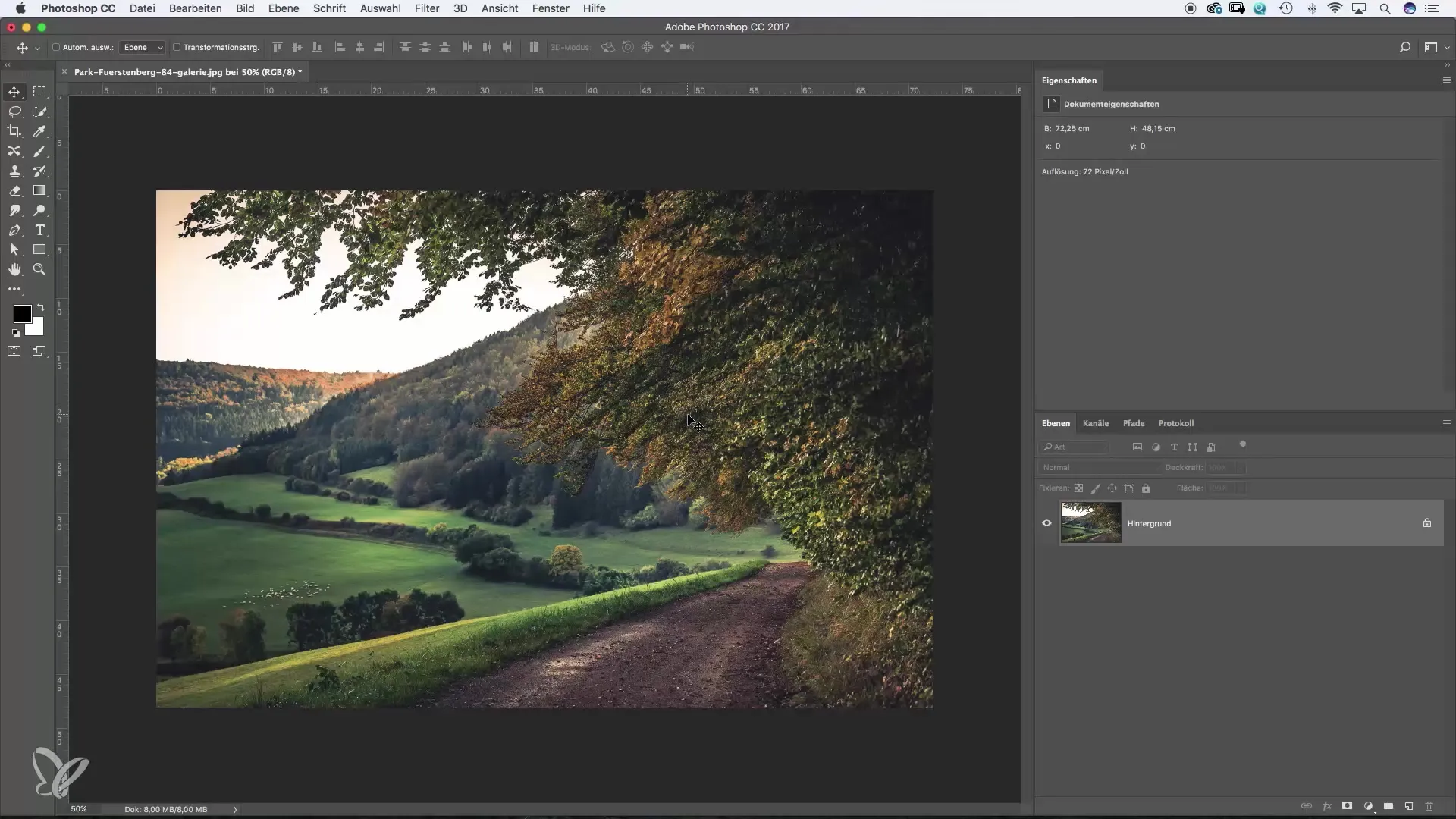
2. Använda handverktyget för navigation
För att scrolla i bilden är handverktyget användbart. Du kan aktivera det genom att hålla ned mellanslagstangenten eller trycka på "H"-tangenten. Så kan du enkelt navigera i ditt arbetsområde utan att behöva använda musen.
3. Välja penselverktyget snabbt
Om du vill arbeta med penseln, tryck helt enkelt på "B"-tangenten. Det är särskilt praktiskt när du snabbt vill börja utan att leta efter penseln i menyn. Du kommer omedelbart att se att penseln är aktiv, den kommer att omges av en cirkel.
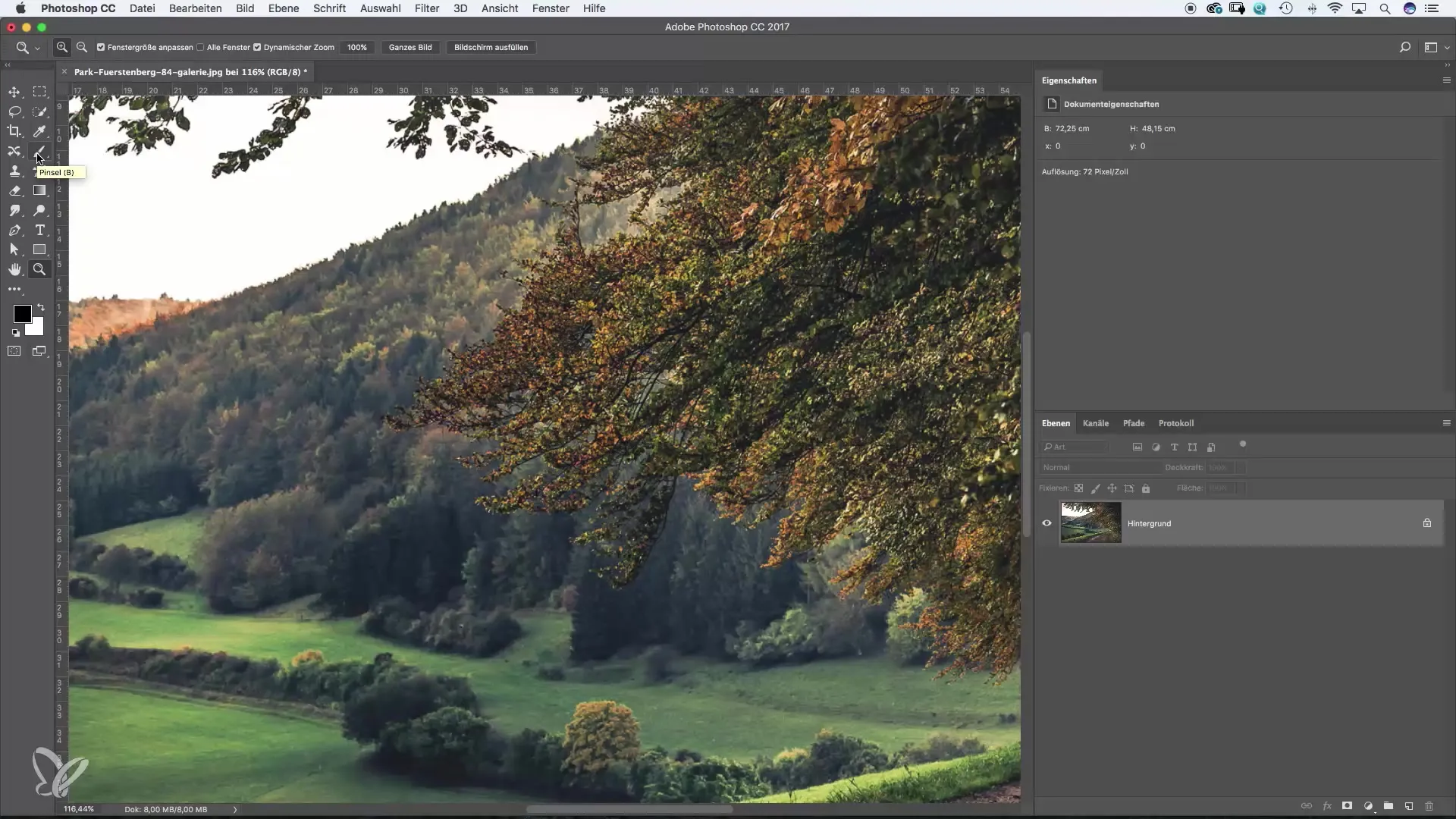
4. Ångra i Photoshop
Misstag händer. För att ångra ett steg, tryck helt enkelt "Cmd + Z" (Mac) eller "Ctrl + Z" (Windows). Med hjälp av denna kombination kan du enkelt ångra nyligen gjorda ändringar. Om du vill gå tillbaka flera steg, håll ned "Cmd"- eller "Ctrl"-tangenten tillsammans med "Alt" och tryck på "Z" flera gånger.
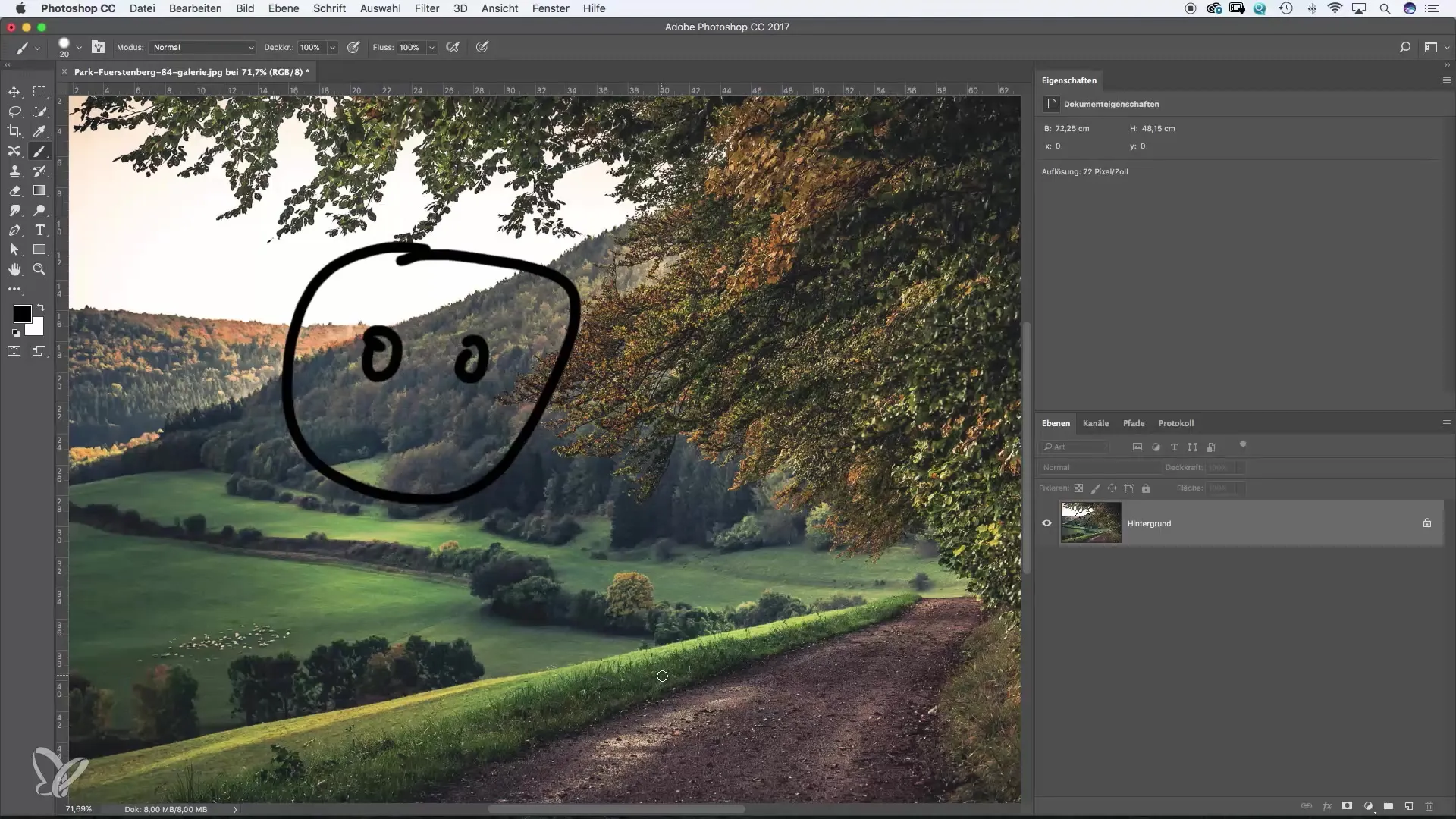
5. Hitta tangentkombinationer för verktyg
Hur tar du reda på vilken tangentgenväg som motsvarar vilket verktyg? En enkel metod är att föra musen över det önskade verktyget och vänta i två sekunder. Bredvid verktyget visas den aktuella tangentbordsgenvägen. Så lär du dig de viktigaste kombinationerna en i taget.
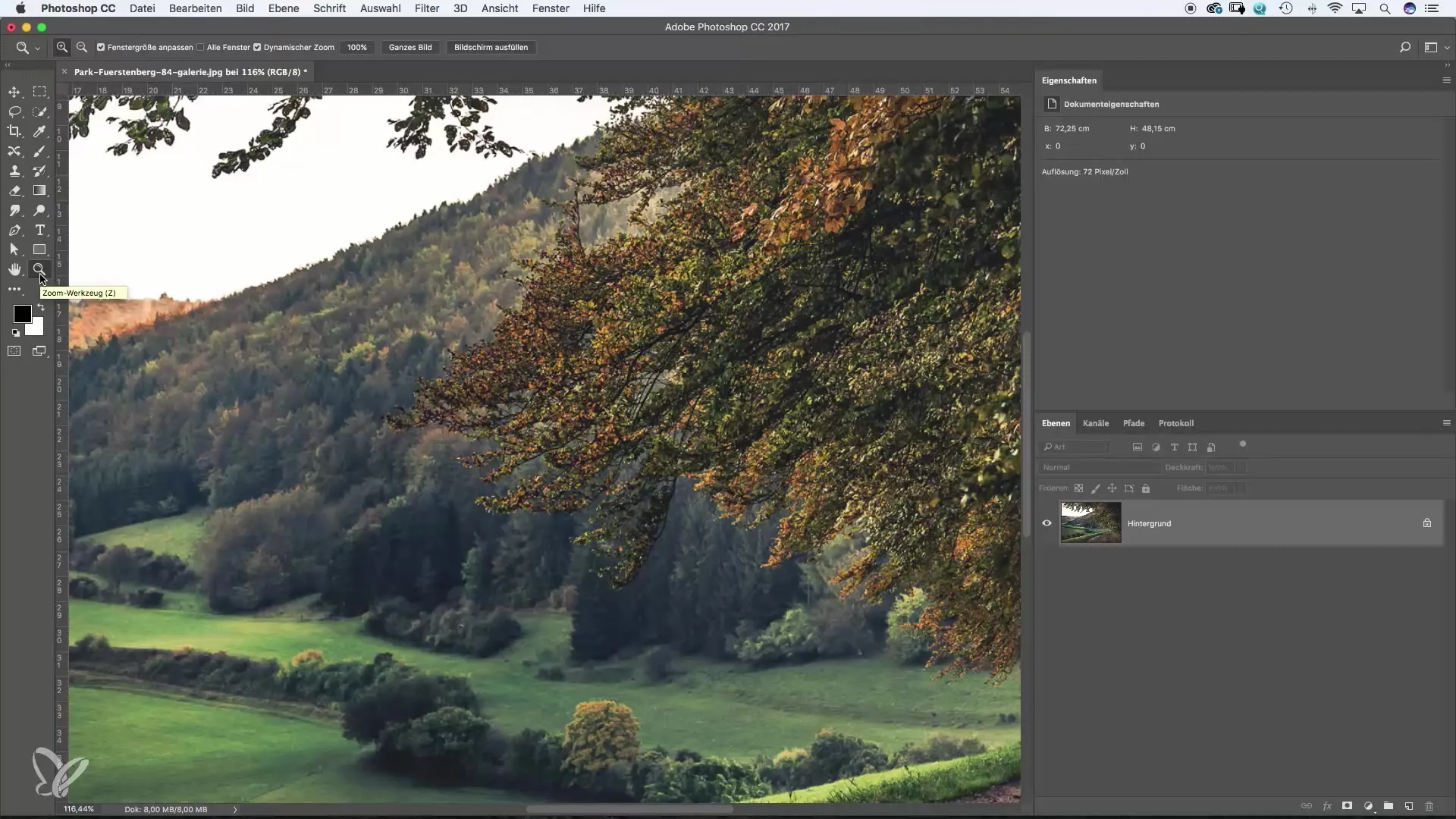
6. Anpassa tangentbordsgenvägar
Om du inte gillar en standardtangentbordsgenväg, kan du anpassa den. Gå till "Redigera" och sedan till "Tangentbordsbefallningar". Där kan du ändra önskade tangentkombinationer eller lägga till nya. Exempel: Suddgummit har som standard "O" som tangentgenväg.
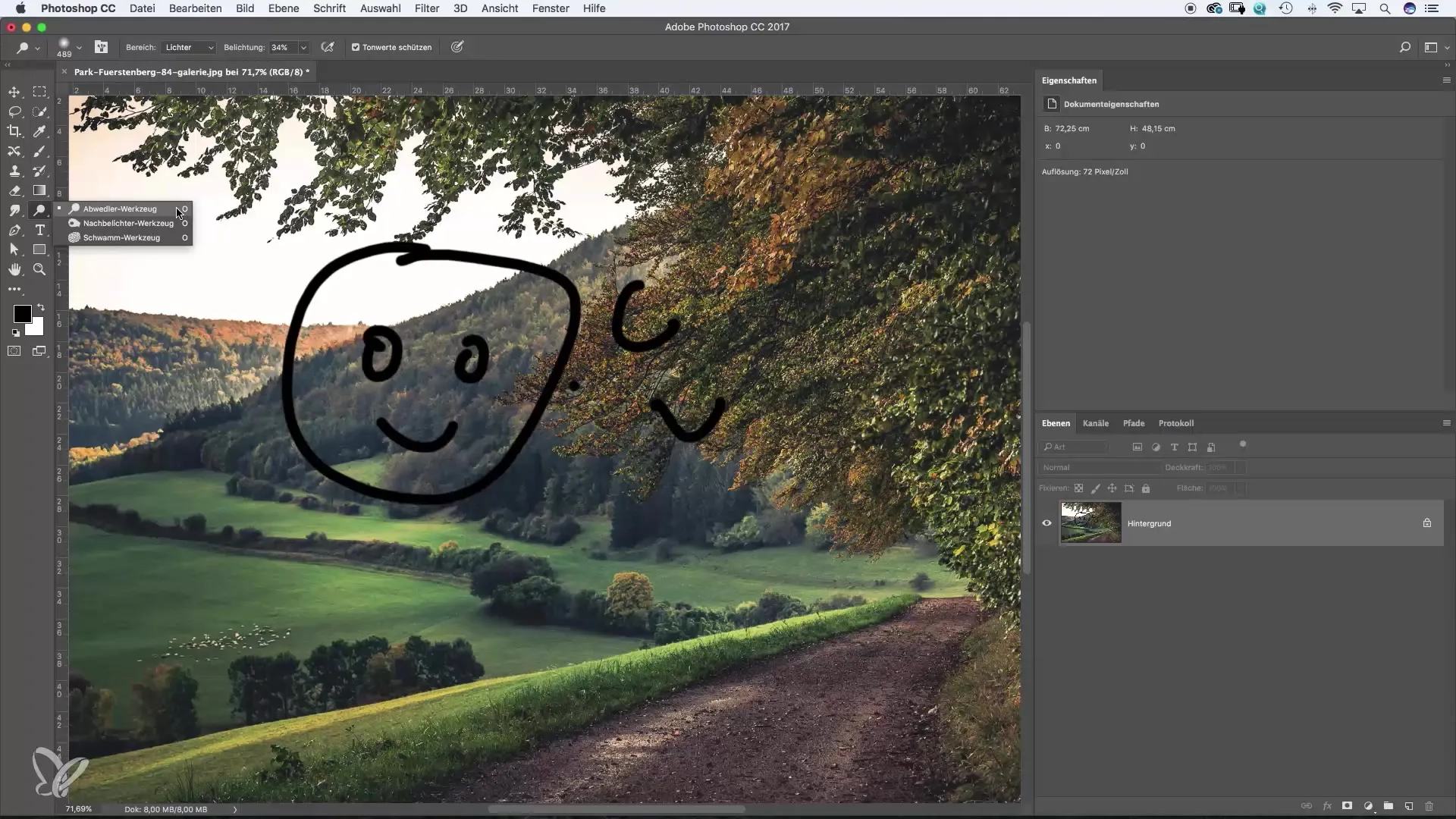
7. Skapa nya lager snabbt
För att skapa ett nytt tomt lager kan du använda tangentkombinationen "Cmd + Shift + N" (Mac) eller "Ctrl + Shift + N" (Windows). Detta sparar tid jämfört med den klassiska metoden via menyn.
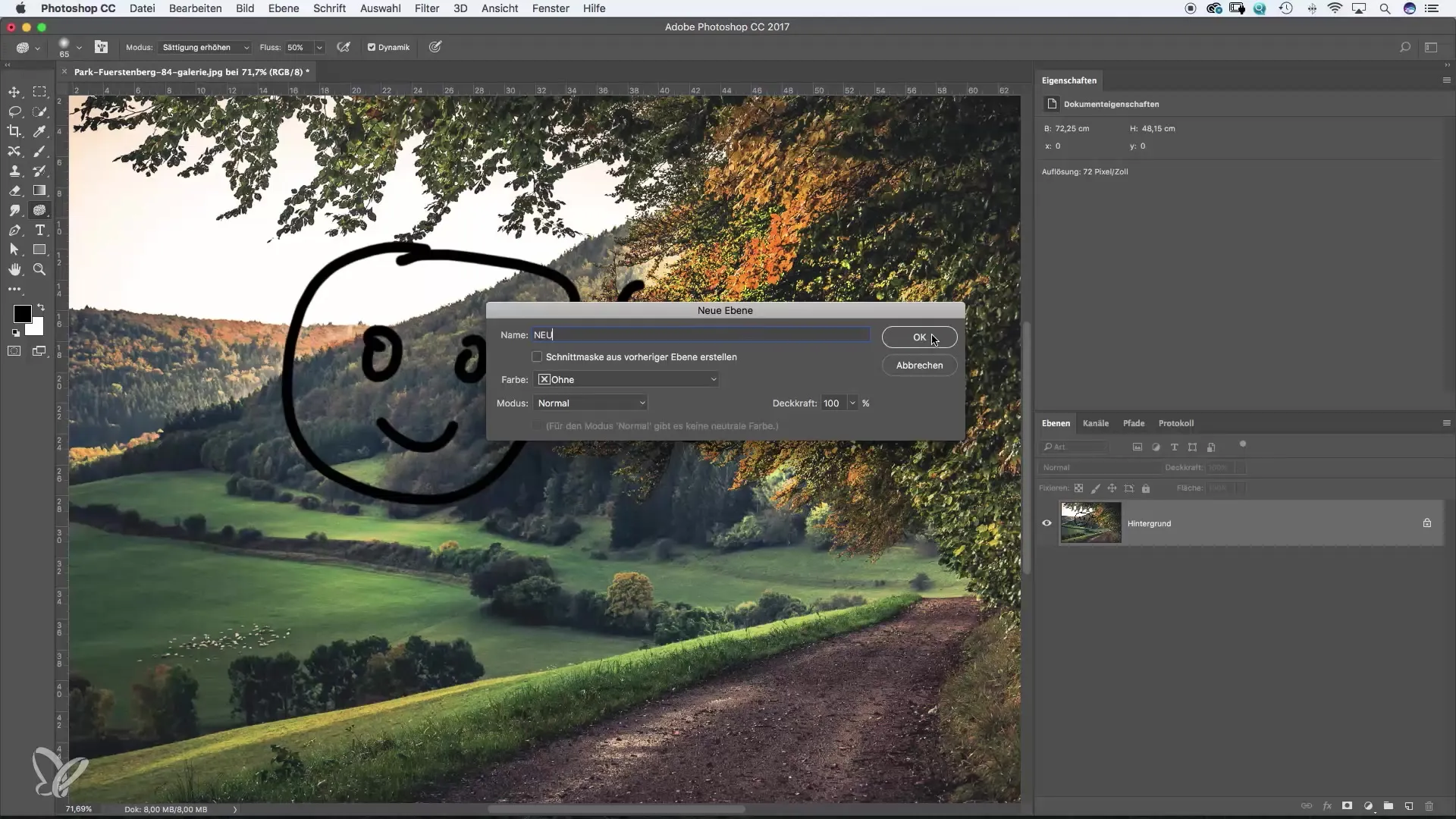
8. Lära sig egna föredragna tangentkombinationer
Du behöver inte lära dig varje enskild genväg. Välj de verktyg som är viktigast för dig och gör dig bekant med de motsvarande tangentkombinationerna. Under arbetets gång kommer du att utveckla dina mest använda "favorittangentbordsgenvägar".
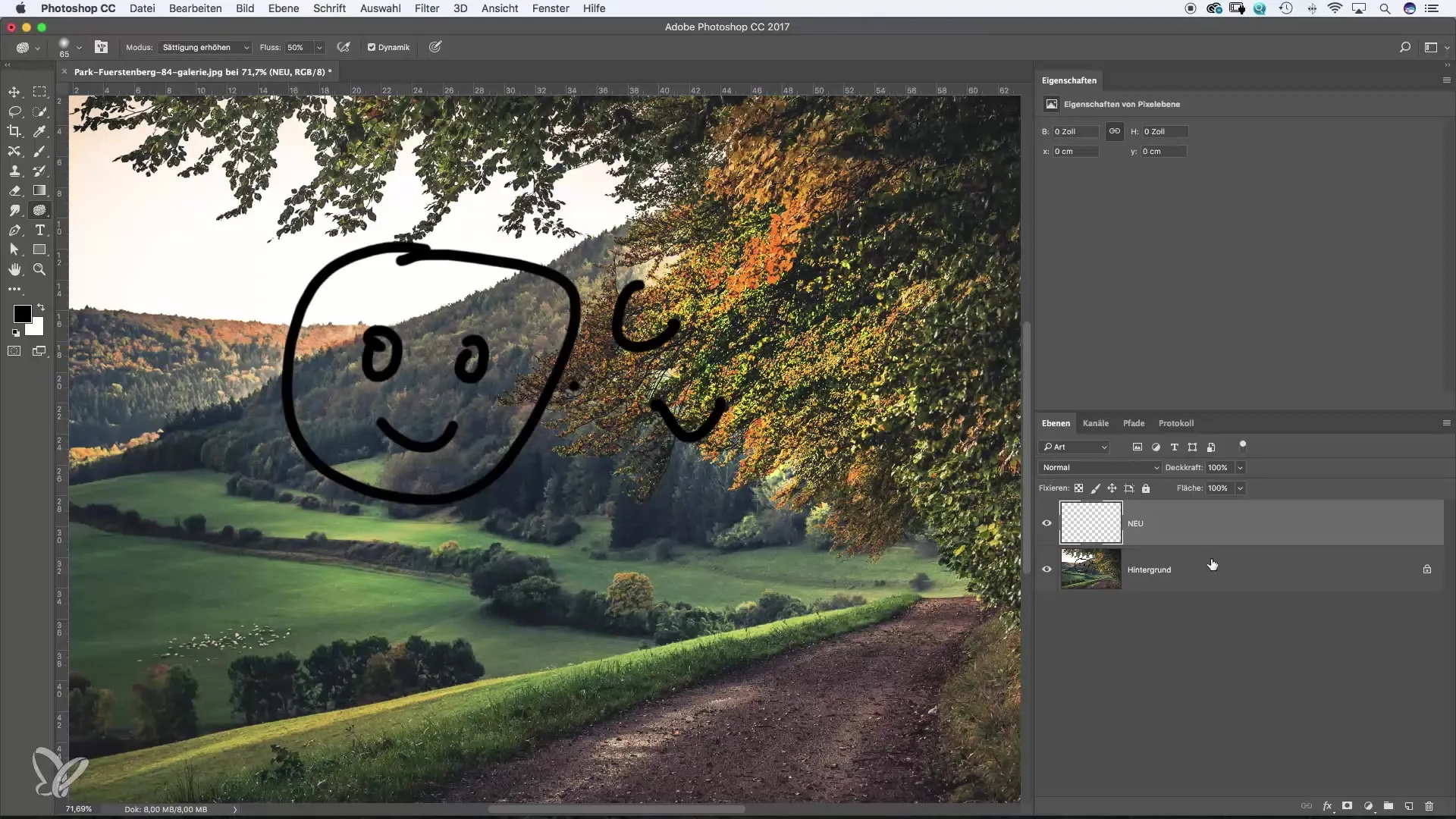
Sammanfattning – Photoshop för nybörjare och avancerade: Utnyttja tangentbordsgenvägar optimalt
Tangentbordsgenvägar är det hemliga vapnet för att kunna genomföra din kreativitet i Photoshop mer effektivt. Du behöver inte lära dig hela listan; fokusera på de verktyg du använder ofta. Experimentera med de ovan nämnda kombinationerna för att optimera ditt arbetsflöde. Med tiden kommer du att märka hur mycket dessa enkla tips gagnar ditt arbete.
Vanliga frågor
Hur kan jag göra mitt arbete i Photoshop snabbare?Använd tangentbordsgenvägar istället för menyer för att snabbare välja verktyg och arbeta effektivare.
Var hittar jag tangentbordsgenvägar för olika verktyg?Håll musen över ett verktyg, så visas en indikator med den tillhörande tangentbordsgenvägen.
Kan jag anpassa tangentbordsgenvägar i Photoshop?Ja, du kan anpassa tangentbordsgenvägar under "Redigera" > "Tangentbordsbefallningar".
Hur kan jag ångra flera steg i Photoshop?Håll ned "Cmd" eller "Ctrl" tillsammans med "Alt" och tryck på "Z" för att ångra flera steg.
Är det nödvändigt att lära sig alla tangentbordsgenvägar utantill?Nej, det räcker med att lära sig tangentbordsgenvägar för de verktyg du använder oftast.


